A telnet parancs végrehajtása a Windows 10-ben
Valószínűleg sok felhasználó hibát észlelt, amikor telnet próbálkozott a Windows 7, 8 és Windows 10 rendszeren: "telnet" nem belső vagy külső
parancs, végrehajtható program vagy kötegelt fájl. vagy a Windows angol verziójában: "telnet" nem ismeretes belső vagy külső parancsnak, működőképes programnak vagy kötegelt fájlnak.
Ez az utasítás azt mutatja be, hogyan engedélyezheti a telnet összetevőt a Windows 10 és az egyéb Windows verziókban.
Futtassa a parancssort rendszergazdaként
Az első lépés a parancssor adminisztrátori jogosultságokkal történő elindítása, a "Start - Minden alkalmazás" menüben kell mennie.
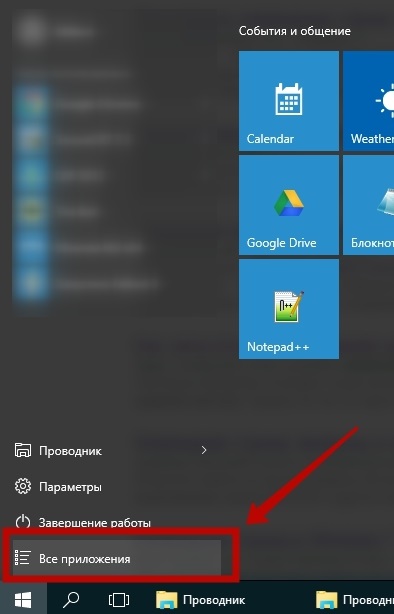
Ezután keresse meg az "Office - Windows" mappát, és kattintson a jobb egérgombbal az "Parancssor" alkalmazásban, majd válassza ki a "Futtatás rendszergazdaként" menüpontot (lásd az alábbi képernyőképen).
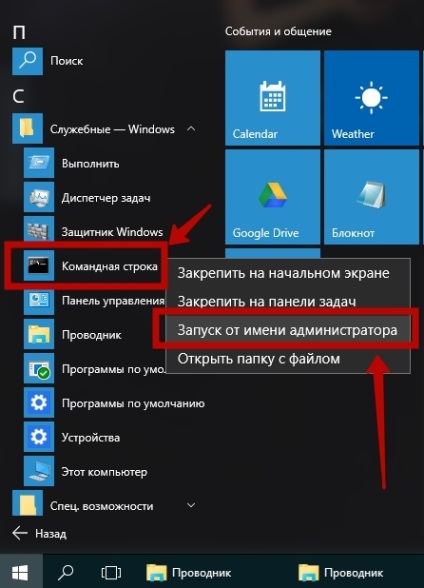
A telnet összetevő engedélyezése a parancssoron keresztül
Adja meg a következő parancsot: dism / online / Enable-Feature / FeatureName: TelnetClient
Amint a képernyőképen látható:
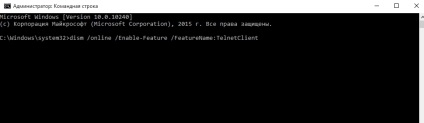
A parancs végrehajtása után a következő eredményt kell megadnia:
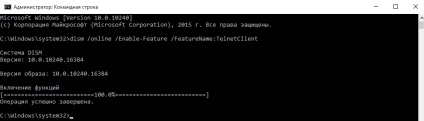
Ha nehézséget okoz ennek a parancssorban történő végrehajtása, akkor az összetevőnek a grafikonon keresztül történő telepítésével kapcsolatos utasítások az alábbiak. shell.
A telnet összetevő engedélyezése a grafikus shell segítségével
A "Programok és komponensek" menü elindításával jobb gombbal a "Start" menüre kattintunk, amint az az alábbi képernyőképen látható:
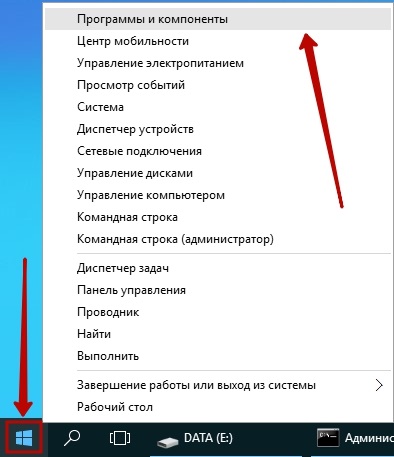
Ezután kattintson a "Windows-összetevők engedélyezése vagy letiltása" linkre az alábbi képen látható módon:
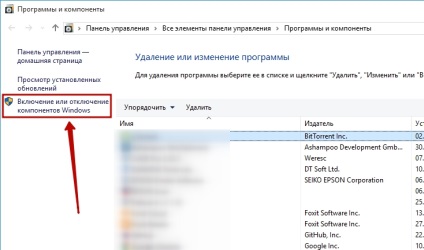
Ezután válassza ki a "Telnet klienst" a listában, tegyen egy kullancsot az előlapon, és kattintson az "Ok" gombra:
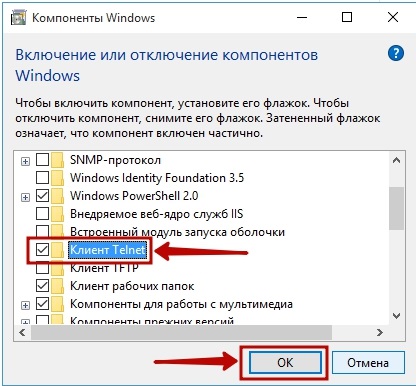
Lásd az ablakot az összetevő telepítésével, várja meg a telepítés befejezését.
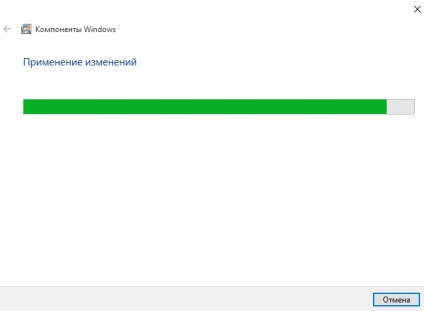
Most a telnet összetevő telepítve van a rendszeren, és problémamentesen használhatja a telnet parancsot.